Una dintre cele mai mari limitari atunci cand vine vorba de iPhone (sau orice alt dispozitiv mobil cu iOS) sunt restrictiile in ceea ce priveste transferul de continut. Mai exact, atunci cand dorim sa transferam continut pe un dispozitiv iOS folosind un computer diferit de cel cu care dispozitivul este sincronizat, suntem fortati sa resetam dispozitivul cu iOS, apoi sa il sincronizam cu noul computer. In plus, in mod default, transferul de continut se poate face doar prin intermediul iTunes, si doar cu ajutorul unui cablu USB.
In cazul in care doriti sa transferati diverse fisiere de pe un computer pe iPhone (sau invers) si nu aveti la dispozitie un cablu USB, iar computerul nu este deja sincronizat cu dispozitivul iOS, urmatoarele instructiuni va vor fi cu siguranta de folos. Singura conditie pentru ca acestea sa fie realizabile este ca iPhone-ul sa aiba jailbreak (avand in vedere ca este necesara instalarea unei aplicatii disponibile in Cydia).
Cum transferam continut de pe iPhone pe PC si viceversa via WiFi ca user root?
- deschideti Cydia si asteptati sa se incarce toate categoriile disponibile. Navigati catre tab-ul Sections si selectati Networking, apoi dati tap pe OpenSSH (de asemenea, puteti selecta direct tab-ul Search si cautati OpenSSH)
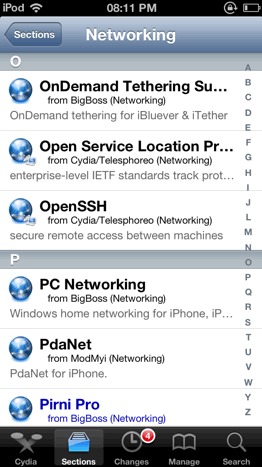
- dati tap pe butonul Install din coltul dreapta-sus, iar dupa ce instalarea este completa reveniti la Cydia home screen
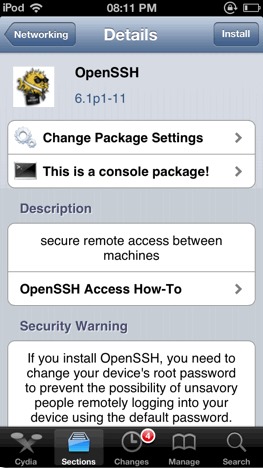
- pe computerul la care doriti sa conectati dispozitivul cu iOS instalati un client pentru FTP (FlashFXP, WinSCP etc.)
- in clientul FTP instalat introduceti adresa de IP a dispozitivului iOS (o puteti afla conectandu-va la o retea wireless, apoi dand tap pe sageata albastra din dreptul WiFi APN), numarul pentru Port (acesta este de obicei configurat deja; daca nu este cazul, numarul este 22), apoi userul si parola (in mod default, userul este root, parola este alpine) si dati click pe Login/Connect
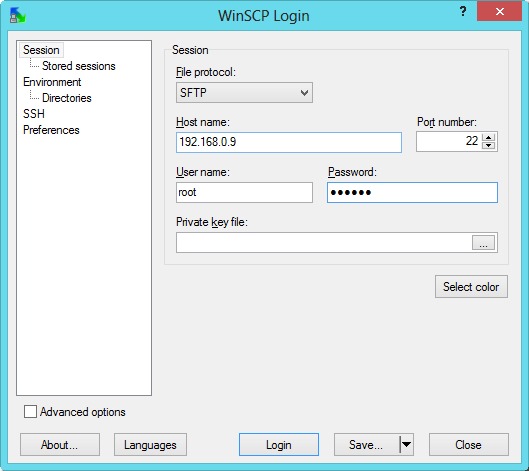
- dupa ce dispozitivul iOS se conecteaza la computer, veti putea vizualiza fisierele atat din computer cat si din dispozitiv, afisate in panouri alaturate. Pentru a transfera fisiere intre acestea, selectati-le si trageti-le dintr-un panou in celalalt.
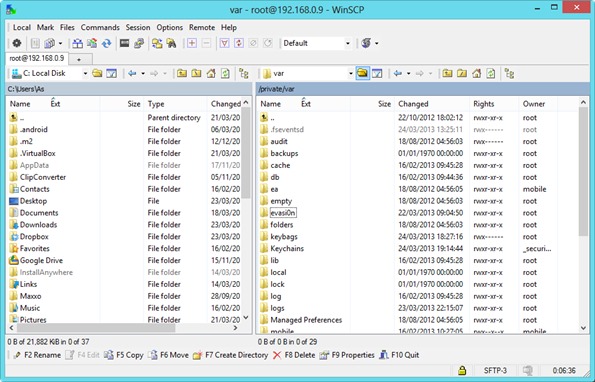
Nota: Atentie mare cand lucrati ca user root pe un dispozitiv cu iOS, orice stergere accidentala a unui fisier din acesta poate avea consecinte grave, cum ar fi imposibilitatea de a mai boota dispozitivul.
STEALTH SETTINGS – How to transfer files from PC to iPhone via WiFi (Root User)